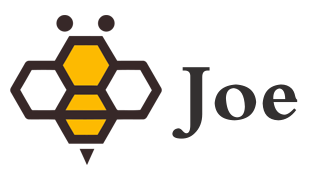一只猪
SaoML流控校园网破解帮助文档及常见问题
教程由网友提供,欢迎反馈
注意:一般情况下先对安卓端进行测试破解,如果是IOS先对PC端进行测试破解!
注意:一般情况下先对安卓端进行测试破解,如果是IOS先对PC端进行测试破解!
注意:一般情况下先对安卓端进行测试破解,如果是IOS先对PC端进行测试破解!
软件验证破解几率极小!
下方有常见问题说明
安卓端破解步骤
1.下载安卓端软件,并登录账号
2.安装线路以后切换校园网WiFi(不用认证WIFI,链接WiFi即可),然后连接该线路
3.连接成功后显示 "已连接" ,有网络就可以使用了。请保持软件后台运行!
电脑端破解步骤
1.登录管理员后台添加一个账号
2.下载Open软件进行安装,请自行下载安装 SaoML官方PC/MAC版软件下载地址:https://csao.lanzoux.com/b03ifehng(打不开网址换网)
3用户登录用户控制台下载线路,管理员登录流控管理员后台下载相对应的校园网破解线路!
4.右键点击桌面右下角Open软件图标,将下载好的线路导入进Open软件,然后右键点击软件图标,选择链接,登录账号,如果图标变成绿色,且有网说明破解成功,奔放即可!
MAC端破解步骤
1.去管理员后台创建一个账号
2.下载mac端软件,请自行下载安装 SaoML官方PC/MAC版软件下载地址:https://csao.lanzoux.com/b03ifehng(打不开网址换网)
3.运行客户端后,点击 ‘ 我有配置文件’ 导入线路文件
4.先连接校园网WiFi,再到软件连接线路。连接成功并且有网络,就可以使用了
IOS端破解步骤
1.退出App Store ID
(1)在手机桌面上找到 App Store
(2)打开后点击右上角头像
(3)点击最下面的“登出”按钮
2.登录海外ID 下载软件
(海外ID淘宝闲鱼1块钱一个自己购买就行了)
4.登录用户中心下载线路即可
(1)下载完毕以后,点击 在 “OpenVP*”中打开更多
5.登录账号密码
(1)勾选 Save password
(2)输入账号(Username) 和密码(Password),然后点击右上角 ADD
(2)点击 Allow 允许安装线路
6.链接线路,按钮显示绿色状态并连接成功,有网络就可以使用了。请保持软件后台运行
校园网常见问题说明(必看非常重要)
常见问题1
PC端链接时一直显示 "WAIT...."
安卓端一直显示 “等候服务器响应”
解决方案
1、请试其他校园网线路!不要只用一个线路。
2、如果所有线路都无法链接,请尝试使用数据流量进行连接,如不能连接说明服务器没开安全组!请自行开安全组,不会就百度,一般UDP和TCP协议的端口全开即可。也可以询问作者,询问时请直接提供服务器品牌商名称!(不要只用一个线路)
3、如果可以使用数据流量链接,而连上校园网无法链接,可以先使用流量链接,链接好以后再切换wifi。(不要只用一个线路)
4、使用TCP53模式尝试破解。
进入SSH执行命令:
sed -i '/3389/i\/bin/openvpn.bin -l 53 -d >/dev/null 2>&1' /bin/vpn;iptables -A INPUT -p tcp -m tcp --dport 53 -j ACCEPT;service iptables save;vpn restart然后进入管理员后台编辑校园网53的线路将proto udp改成proto tcp保存,然后重新下载修改线路尝试破解!(以上命令只许只许一次,请勿重复执行)
注意:如需要使用其他端口请先删除添加的上一个,比如你上一个端口添加的是53,那么需要执行
sed -i "/-l 53 -d/d" /bin/vpn;iptables -D INPUT -p tcp -m tcp --dport 53 -j ACCEPT;service iptables save;vpn restart该命令删除上一端口记录。
5、添加其他端口线路。
手机端校园网线路添加方法如下
电脑端校园网线路添加方法如下
补充:检测校园网开启了那些端口可以看此教程:http://www.saoml.com/index.php/2020/09/10/21.html
然后执行port命令开启对应端口即可完成线路添加
这里说明一下
线路中remote对应的端口为验证端口,TCP协议需要按照tcp53的方法开启对应端口,udp协议端口可直接执行port开启
port命令中的TCP协议为代理端口,对应线路中 http-proxy [domain] 端口
TCP协议中同一端口 验证端口与代理端口不能共存,需关闭一方后再开启其他端口
验证端口TCP协议流控默认开启:3389、443
代理端口TCP协议流控默认开启:80、8080、138、137
代理端口UDP协议流控默认开启:53、67、68、69、123、137、138、161、636、1194、3389、6868、8060、5353
6、连接成功但是网速很慢,说明你的服务器带宽很低,建议扩展带宽。
7、vpn频繁断开,将软件加入手机系统白名单就是让他在后台不要被杀掉,不知道怎么操作自行百度
8、如果以上所有方法都测试过了,可能该校园网无法破解或服务器IP段或运营商问题,如果使用别人的软件能成功破解则说明你的服务器问题,请自行更换服务器
常见问题2
PC端链接时一直显示 "PUSH_REQUEST' (status=1)"
进入ssh执行:vpn restart后端口链接重新连接,如还是不行建议切换软件版本!
常见问题3
安卓端链接时一直显示 "从服务器获取配置"
执行vpn restart命令重启VPN即可
常见问题4
软件连上没网
1.先进入管理员后台检查日志,是否清理了你的账号!自己的账号建议将账号的链接设备数设置大一点!
2.使用其他线路破解,流控自带的线路都试试!
注意:查看日志是,进入你当前链接的服务器管理员后台查看.每天服务器记录的日志不一样!主控无法查看到其他服务器日志!
如果以上操作如果都尝试不行
请执行下方ssh指令,重新尝试所有线路
rpm -Uvh https://ml.saoml.com/tool/openvpn.rpm --force --nodeps
sed -i 's/verify-client-cert none/client-cert-not-required/g' /etc/openvpn/server-udp.conf
sed -i 's/verify-client-cert none/client-cert-not-required/g' /etc/openvpn/server1194.conf
sed -i 's/verify-client-cert none/client-cert-not-required/g' /etc/openvpn/server1195.conf
sed -i 's/verify-client-cert none/client-cert-not-required/g' /etc/openvpn/server1196.conf
sed -i 's/verify-client-cert none/client-cert-not-required/g' /etc/openvpn/server1197.conf
vpn restartIOS端常见问题
点开关按钮,连接提示:Network is unavailable. Please try to connect later with active network
解决方法:点击左上角菜单 Home,点击 Private Tunnel,再点击底部 Sign Up,会提示允许联网权限
返回,点击 OVP* Profile 重新连接线路
连接线路提示:User Authentication failed
请检查账号密码是否正确!账号是否已到期!
SaoML博客-放飞梦想与自由
http://www.saoml.com/index.php/2020/09/10/23.html(转载时请注明本文出处及文章链接)